Görevlere genel bakış
Görevler'de, oluşturulan her görev için ilerleme göstergesi çubuğunu, durum simgesini ve ayrıntıları görebilirsiniz.
Bir İstemci Görevi yürütmek için Tetikleme oluşturmalısınız. |
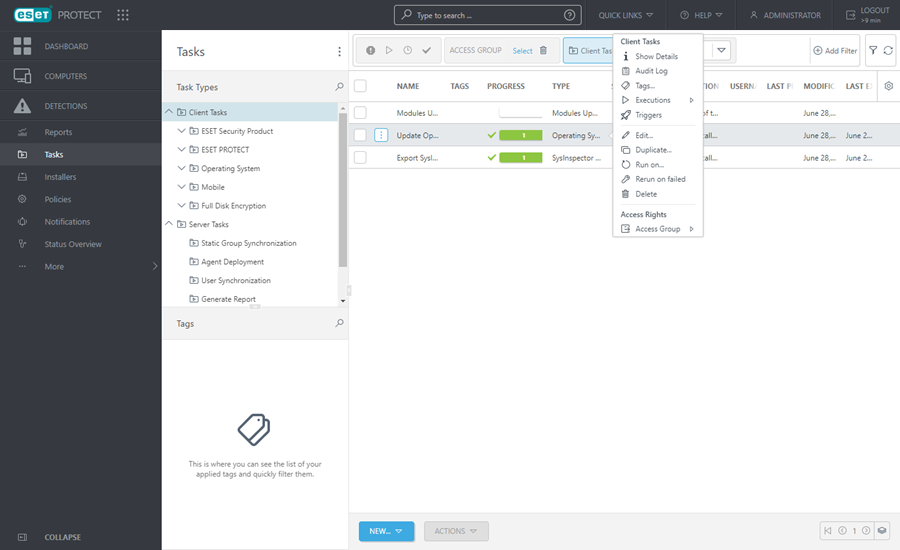
Diğer görev eylemleri için görevi tıklayın:
|
Görev Ayrıntılarını Göster: özet, yürütme işlemleri, tetiklemeler, (tetikleme ayrıntıları yalnızca İstemci Görevleri için mevcuttur). |
|
Seçili öğe için Denetim Günlüğü'nü görüntüleyin. |
|
Etiketleri düzenleyin (atama, atamayı kaldırma, oluşturma ve silme işlemleri). |
|
Yalnızca İstemci Görevleri: Görev yürütme sonuçlarından seçim yapabilir ve gerekirse diğer eylemleri gerçekleştirebilirsiniz. Daha fazla ayrıntı için Görev ayrıntıları'na gidin. |
|
Yalnızca İstemci Görevleri: Seçili İstemci Görevi için Tetikleyiciler listesine bakın. |
|
Seçilen Görevi düzenleyin. Mevcut görevleri düzenlemek, yalnızca küçük değişiklikler yapmanız gerektiğinde kullanışlıdır. Diğer benzersiz görevler için yeni bir görev oluşturmak isteyebilirsiniz. |
|
Seçilen göreve dayalı olarak yeni bir görev oluşturun. Yinelenen görev için yeni bir ad gerekir. |
|
Yalnızca Sunucu Görevleri: Seçili Sunucu Görevini çalıştırın. |
|
Yalnızca İstemci Görevleri: Yeni Tetikleme ekleyin ve bu İstemci Görevi için Hedef bilgisayarlar veya gruplar seçin. |
|
Yalnızca İstemci Görevleri: Bir önceki Görev yürütme kümesinde hedef olarak ayarlanmış ve hata vermiş olan tüm bilgisayarlarda yeni bir Tetikleme oluşturur. Tercih etmeniz halinde görev ayarlarını düzenleyebilir veya Bitir seçeneğini tıklatarak görevi aynı şekilde yeniden çalıştırabilirsiniz. |
|
Seçilen görevleri tamamen siler. •Görev oluşturulduktan sonra ancak başlatılmak üzere programlandığı zamandan önce silinirse, tamamen silinmiş olur, çalışmaz ve hiçbir zaman başlatılmaz. •Görev çalışması için programlandığı zamandan sonra silinirse tamamlanır, ancak bilgiler Web Konsolu'nda gösterilmez. |
|
Nesneyi, hedef gruba yeterli erişim haklarına sahip kullanıcılar tarafından kullanılabilir olduğu başka bir Statik Gruba taşıyın. Erişim grubunu değiştirmek, diğer kullanıcıların erişim sorunlarını çözmede yararlı olur. Erişim Grubu, kullanıcının erişim haklarına dayalı olarak nesnenin Statik Grubunu ve nesneye erişimi ayarlar. |
Filtreleri ve düzeni özelleştirme
Mevcut Web Konsolu ekran görünümünü özelleştirebilirsiniz:
•Yan paneli ve ana tabloyu yönetin.
•Filtre ve filtre ön ayarları ekleyin. Gösterilen öğeleri filtrelemek için etiketleri kullanabilirsiniz.